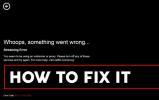Kaip gauti „YouTube“ naudojant „Firestick“ ir „Fire TV“
2018 m. Pradžioje „Google“ oficialiai palaikė „YouTube“ programos „Fire TV“ versiją. Kaip veiksmo pagrindą bendrovė nurodė vykstančią verslo konkurenciją su „Amazon“. „Fire TV“ savininkai įkėlė „YouTube“ programas tik norėdami pamatyti „Google“ pranešimą, kuriame teigiama, kad jie nebegali žiūrėti turinio savo dabartiniame įrenginyje. Jie taip pat nieko negalėjo padaryti. Tiesiog atsiduskite ir judėkite toliau.

Tačiau tai ne visai tiesa. „YouTube“ gali būti neprieinamas oficialiuose „Fire TV“ kanaluose, tačiau įrenginys vis dar yra pagrįstas „Android“, vienas didžiausių „Google“ projektų. Tai reiškia, kad yra daugybė būdų, kaip pasiekti programą „Fire TV“, tereikia norėti iš anksto įdėti šiek tiek darbo. Skaitykite keletą saugiausių ir paprasčiausių būdų, kaip gauti „YouTube“ „Fire TV“.
30 dienų pinigų grąžinimo garantija
Savo veiklą paslėpkite naudodami VPN
Nerimaujate dėl interneto paslaugų teikėjų, įsilaužėlių ir vyriausybinių agentūrų, stebinčių jūsų internetinę veiklą? Turėdami tinkamą VPN, jums to nereikia. VPN arba virtualūs privatūs tinklai veikia tyliai fone, kad visada būtų užtikrinta jūsų informacija ir tapatybė. VPN šifruoja duomenis iš jūsų įrenginio, įskaitant kompiuterius,
išmanieji telefonaiir „Fire TV“, todėl niekam neįmanoma pamatyti, ką transliuojate ar kurias svetaines lankote. Naudodami VPN galite nerimauti, naršyti ir transliuoti.VPT taip pat atrakina daugybę papildomų funkcijų, įskaitant šias.
- Apsaugokite savo išmanųjį telefoną ar „Fire TV“ keliaudami ir naudodamiesi viešbučio „Wi-Fi“.
- Žiūrėkite filmus ir TV laidas iš kitų šalių naudodamiesi savo „Fire TV“.
- Akimirksniu prapjaukite cenzūros ir geografinio apribojimo barjerus.
- Neleiskite IPT dirbtinai sulėtinti interneto greičio.
„IPVanish“ - Geriausias „Amazon Fire TV“ VPT

„IPVanish“ turi puikų funkcijų rinkinį, kurį galima naudoti su „Fire TV“. Programinė įranga yra greita, lengva ir lengvai įdiegiama iš „Appstore“. Jis taip pat siūlo apsaugą nuo DNS nutekėjimo ir automatinį užmušimo jungiklį, kurie abu padeda užrakinti jūsų tapatybę. „IPVanish“ valdo daugiau nei 950 serverių 60-yje skirtingų vietų visame pasaulyje. Visi šie įrenginiai veikia žaibiškai ir neatsilieka. Jūs netgi turėsite galimybę naudotis neribotu pralaidumu, netaikyti jokių torrent ar P2P srautų apribojimų ir visą 256 bitų AES šifravimą!
Bandyti „IPVanish“ su mūsų išimtiniu pasiūlymu! Prisiregistruokite ir gaukite 60% nuolaidą metiniams planams, tik 4,87 USD per mėnesį. Jūs netgi galite naudoti septynių dienų pinigų grąžinimo garantija išbandyti prieš pirkdami.
Kaip patekti „YouTube“ per „Fire TV“
„Google“ galbūt atsisakė „Fire TV“, tačiau „YouTube“ dar toli gražu neliko. Taikydami toliau pateiktus metodus galėsite pasiekti „YouTube“ beveik begalinį turinį ir transliuoti viską, kas jums patinka, tiesiai savo „Fire TV“ įrenginyje.
1 būdas - pasiekite „YouTube“ naudodami naršyklę
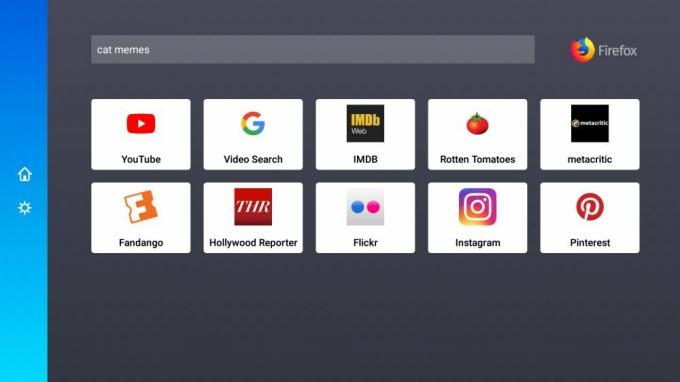
„YouTube“ programa gali neveikti „Fire TV“ įrenginiuose, bet ar žinote, ką tai daro? „YouTube“ svetainė! „Fire Sticks“ nėra tiksliai sukurtos veikti pilnavertėms naršyklėms, tačiau vis tiek galite ją suaktyvinti ir pasiekti retkarčiais rodomą vaizdo įrašą be didelių problemų. Norėdami įdiegti nemokamą naršyklę ir pasiekti visą „YouTube“ turinį, atlikite toliau nurodytus veiksmus.
- Paleiskite „Fire TV“ ir įsitikinkite, kad jis prijungtas prie interneto.
- Eikite į „Fire TV“ parduotuvę ir ieškoti naršyklės. Mes rekomenduojame „Firefox“, skirtas „Fire TV“, nes juo lengva naudotis ir jis gerai veikia „YouTube“.
- Įdiekite naršyklę, tada iškart paleiskite.
- Eikite į youtube.com, ieškokite vaizdo įrašo, tada pradėkite žiūrėti!
- Jei norite lengvai žiūrėti grojaraščius, galite prisijungti prie „YouTube“ paskyros naudodamiesi „Firefox“.
2 būdas - įdiekite per „apps2fire“

„Apps2fire“ naudojimas yra pats saugiausias, greičiausias ir lengviausias būdas įdiegti „YouTube“ „Fire TV“. Programa yra nemokamas trečiųjų šalių atsisiuntimas iš „Google Play“, o viskas, ko reikia, yra turinio kopijavimas iš vieno įrenginio į kitą. Jei norite naudoti „apps2fire“, jums reikės atskiro „Android“ telefono ar planšetinio kompiuterio, ir jis, ir jūsų „Fire TV“ turėtų būti prijungti prie to paties „Wi-Fi“ tinklo. Kai tai bus paruošta, tiesiog įdiekite programą ir lengvai atsiųskite „YouTube“ į savo „Fire TV“!
- Atskirame „Android“ įrenginyje, kuris nėra jūsų „Fire TV“, diegti apps2fire. Įsitikinkite, kad tai yra oficialus Koni sukurtas, o ne vienas iš numušimų.
- Įsitikinkite, kad „YouTube“ programa yra įdiegta tame pačiame įrenginyje. Jis turėtų būti iš anksto įdiegtas daugumoje aparatūros.
- Paleiskite „apps2fire“ ir leiskite jam sukurti jūsų vietinių įdiegimų sąrašą.
- Kai nuskaitymas bus baigtas, pastumkite meniu kairėn ir bakstelėkite Sąranka.
- Savo „Fire Fire“ televizoriuje eikite į Nustatymai> Apie - tinklas ir užrašykite IP adresą.
- Atgal į „apps2fire“, įveskite savo „Fire TV“ IP adresą ir bakstelėkite „Ieškoti gaisrinių televizorių“.
- Eik į Vietinių programų skirtukas ir slinkite žemyn į „YouTube“.
- Bakstelėkite piktogramą, tada pasirinkite „Įdiegti“ kai atsidaro langas.
- Po akimirkos „YouTube“ įkels į jūsų „Fire TV“ ir įdiegs. Tai gali užtrukti keletą minučių, atsižvelgiant į jūsų interneto ryšio greitį.
- Eikite į pagrindinę „Fire TV“ sąsają ir pradėkite transliaciją!
3 metodas - naudokite „adbLink“, jei norite įkelti „YouTube“
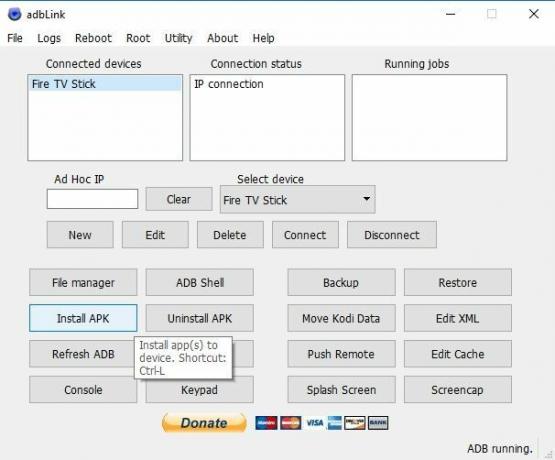
„adbLink“ lengva naudoti, kai tik jį užkabinate, tačiau, kiek tai susiję su „YouTube“ įkėlimu, tai kelia daugiau rizikos nei kai kurie iš aukščiau išvardytų metodų. Norėdami įdiegti naudodami „adbLink“, turite turėti tiesioginę prieigą prie „apk“ ir kadangi „Google“ neišleidžia „YouTube“ versijos neapdorotame apk faile, ją turite rasti kitur. Tai gali padėti jums suklastoti programas, todėl prieš eidami šiuo keliu patariame būti atsargiems. Žemiau pateikta nuoroda buvo saugi rašymo metu, tačiau tai galėjo pasikeisti be mūsų žinios. Jei galite, naudokite aukščiau pateiktą metodą, nes jie yra greitesni ir daug saugesni.
Jei esate pasirengę naudoti „AdbLink“ norėdami įdiegti „YouTube“, tiesiog atlikite toliau nurodytus veiksmus.
- Savo kompiuteryje, apsilankykite „APKMirror“ svetainė.
- Į paiešką įveskite „YouTube“ dėžė. Patikrinkite aukščiausią rezultatą, kuris skelbia „Google LLC“.
- Spustelėkite atsisiuntimo mygtuką šalia tinkamo paieškos rezultato, tada slinkite žemyn ir griebkite naujausius apk.
- Išsaugokite „YouTube apk“ failą kur nors lengvai pasiekiama, pavyzdžiui, darbalaukyje.
- Savo „Fire TV“ eikite į Nustatymai> Apie - tinklas ir užrašykite savo įrenginio IP adresą.
- Kompiuteryje apsilankykite „adbLink“ Interneto svetainė, atsisiųskite programą ir įdiekite ją.
- „AdbLink“ spustelėkite „naujas“ šalia įrenginių laukelio ir pridėkite savo „Fire TV Stick“.
- Kitame lange įveskite unikalų aprašymą ir IP adresą savo „Fire TV Stick“.
- Pagrindiniame „AdbLink“ ekrane spustelėkite „Įdiegti APK“ mygtuką, tada eikite į „YouTube“ apk failą.
- „adbLink“ automatiškai įdiegs programą į jūsų „Fire TV“ įrenginį. Tai gali užtrukti kelias minutes, atsižvelgiant į jūsų „Wi-Fi“ greitį.
- Kai procesas baigtas, galite pasiekite „YouTube“ iš pagrindinio „Fire TV“ meniu.
4 būdas - įkelkite „YouTube“ naudodami „Downloader“
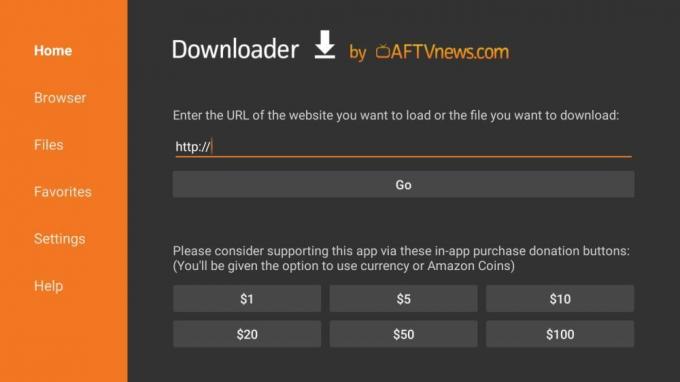
„Downloader“ yra viena iš geresnių „Fire TV“ programų, skirtų šoniniam įkėlimui. Tai nemokama, juo juokingai paprasta naudotis ir jis veikia nesvarbu, ką bandote įdiegti. Sugavimas yra reikalinga tiesioginė prieiga prie „apk“, kad jis veiktų - failo formatas, kurį naudoja „Android“ programos. „Google“ neišleidžia oficialios „YouTube“ apk., Tai reiškia, kad jūs turite ją rasti naudodamiesi kitomis priemonėmis. Tai gali būti baisu ar tiesiog pavojinga, jei naudojate neteisingus apk šaltinius. Primygtinai rekomenduojame, jei įmanoma, naudoti vieną iš kitų šoninio krovimo būdų. Žemiau pateiktas šaltinis yra patikimas rašymo metu, tačiau tai gali pasikeisti be mūsų žinios.
Norėdami atsisiųsti „YouTube apk“, įdiegti „Downloader“ ir įkelti „YouTube“ į savo „Fire TV“, atlikite toliau nurodytus veiksmus.
- Savo kompiuteryje, apsilankykite „APKMirror“ svetainė.
- Į paieškos laukelį įveskite „YouTube“. Patikrinkite aukščiausią rezultatą, kuris skelbia „Google LLC“.
- Spustelėkite parsisiųsti mygtuką šalia atitinkamo paieškos rezultato, tada slinkite žemyn ir griebkite naujausius apk.
- Išsaugokite „YouTube“ apk failą lengvai pasiekiamą, pavyzdžiui, darbalaukyje.
- Naudokite saugojimo debesyje paslaugą arba laikiną failų prieglobą, pvz „EmpireBox“ į išsaugokite „apk“ žiniatinklyje.
- Nukopijuokite tiesioginį apk URL ir laikyk jį po ranka.
- Atidaryk „Amazon Appstore“ jūsų „Fire Fire“ televizoriuje.
- Ieškoti Siuntėjas ir įdiekite programą.
- Paleisti „Downloader“ ir įveskite URL iš viršaus į dėžę. Norint dirbti, tai turi būti tiesioginis ryšys, pasibaigiantis .apk.
- Atsisiunčiamasis failas sugriebs failą, tada jį saugos specialiame skyriuje „Failai“.
- Įdiekite „YouTube“ per „Downloader“ sąsają.
5 būdas - naudokite „Kodi“ „YouTube“ priedą
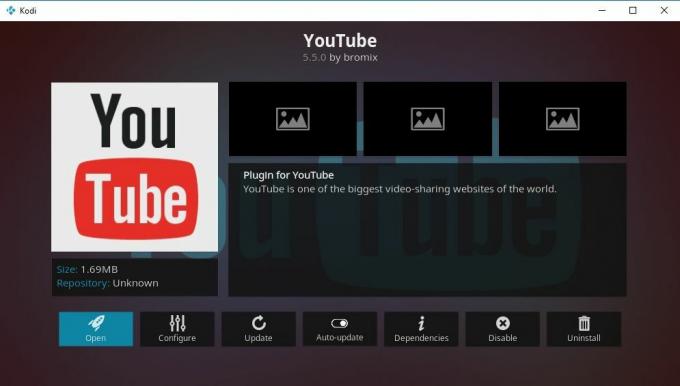
Štai protingas „Fire TV“ „YouTube“ problemos sprendimas: „Kodi! Atvirojo kodo daugialypės terpės centro programinė įranga siūlo patogią platformą, leidžiančią įdiegti visų rūšių turinį, pradedant „Vimeo“ vaizdo įrašais ir baigiant tiesioginiu sportu ir transliuojant televiziją. Taip pat yra „YouTube“ priedas, sukurtas specialiai „Kodi“, ir jis veikia kaip sapnas „Fire TV“. Įdiegus jį reikia atlikti dar kelis veiksmus, nei aprašyti aukščiau, tačiau „Kodi“ prieiga suteiks daug daugiau nei katės vaizdo įrašai ir iššūkiai ledo kaušui.
Norėdami pradėti, turėsite įdiegti „Kodi“ „Fire TV“. Tai paprastas šalutinio įkėlimo procesas, kuris neturėtų trukti per ilgai. Vykdykite mūsų vadovą diegiant „Kodi“ į „Fire Stick“ įrenginius, tada tęskite toliau, kai būsite pasiruošę.
Turėdami „Kodi“ savo „Fire TV“, jums tereikia įdiegti „YouTube“ priedą. Tai oficialus pratęsimas, todėl jums nereikia medžioti saugyklų ar panašių dalykų. Tiesiog atlikite žemiau nurodytus veiksmus.
- Pradėkite nuo pagrindinio „Kodi“ meniu, tada pasirinkite Priedai.
- Spustelėkite atidaryto lango piktogramą ir pasirinkite Įdiekite iš saugyklos.
- Atidaryk „Kodi“ priedų saugykla.
- Įveskite Vaizdo įrašų priedai aplankas.
- Slinkite žemyn ir pasirinkite „YouTube“.
- Spustelėkite Diegti mygtuką.
- Po akimirkos galite pasiekti priedą iš pagrindinio meniu.
Dabar galite tiesiog paleisti „Kodi“ ir srautiniu būdu perduoti „YouTube“ vaizdo įrašus iš ten, nei „Amazon“, nei „Google“ nieko negali padaryti!
Ar kyla problemų iš „YouTube“ įkėlimo?
Puslapio įkėlimas yra gana paprastas, tačiau visada yra tikimybė, kad viskas gali suklysti. Jei susidursite su problemomis norėdami patekti „YouTube“ į savo „Fire TV“, jas greičiausiai galėsite išspręsti vadovaudamiesi toliau pateiktais patarimais.
Leisti nežinomus šaltinius
„Fire TV“ operacinėje sistemoje yra įmontuota parinktis, kuri išjungia išorinius įrenginius. Tačiau jei įgalinsite tai, šoninis krovimas yra paprastas dalykas. Atlikite toliau nurodytus veiksmus, kad paruoštumėte „Fire TV“.
- Eik į savo „Fire TV Stick“ nustatymų puslapis esantis namų meniu viršuje.
- Slinkite į dešinę ir pasirinkite Įrenginys
- Judėkite žemyn iki Gamintojo nustatymai
- Rinkinys Programos iš nežinomų šaltinių ĮJUNGTI.
- Priimkite įspėjamąjį pranešimą apie išorinių programų diegimą.
Nepavyksta prisijungti prie „Fire TV“
Jei naudojate atskirą įrenginį, skirtą padėti šoniniam įkrovimui, pvz., „AdbLink“ ar „apps2fire“, galite susidurti su „Fire TV“ jungčių problema. Kartais jis neprisijungs, kartais išnyks, bet tada iškart išnyks. Bet kuriuo atveju turėtumėte įsitikinti, kad abu įrenginiai yra prisijungę prie to paties „Wi-Fi“ tinklo jūsų namuose. Daugelis maršrutizatorių automatiškai nustato svečių tinklą arba sukuria skirtingus ryšius skirtingais stiprumo transliacijomis. Patikrinkite kiekvieną įrenginį, kad sužinotumėte, kurį tinklą jis naudoja, tada bandykite dar kartą įkelti iš šono.
Ar saugu įkelti iš šono?
„Fire TV“ ir „Fire Stick“ įrenginių saugumas yra visiškai saugus. Tam nereikia jokio aparatūros įsilaužimo ar manipuliacijos operacine sistema. Nereikia įdiegti keistos programinės įrangos ar išjungti jokių svarbių saugos priemonių. Visi šalutiniai įkėlimai leidžia įdiegti programas, kurių paprastai negalima per „Amazon“ įmontuotą „AppStore“. Viskas. Galite net pašalinti iš šono įkeltas programas naudodami paties „Fire TV“ diegimo programą, jei tik nesate patenkinti rezultatais.
Išvada
„YouTube“ gali nebūti „Fire Fire“ televizorių, bet jis toli gražu neprieinamas! Naudodamiesi protingais būdais ir tinkamais šalutinio įkėlimo būdais, kiekvienas gali greitai atgauti prieigą prie savo mėgstamų vaizdo įrašų srautų. Tai saugu, greita, lengva ir taip pat stebėtinai patogu.
Jei norite šiek tiek kitokio požiūrio, galite apsvarstyti mūsų populiariausios „YouTube“ alternatyvos!
Žinote apie bet kokius kitus „YouTube“ per „Fire TV“ įsilaužimus? Praneškite mums komentaruose!
Paieška
Naujausios žinutės
Terariumo TV tėvų kontrolė: kaip juos paruošti
Terariumo televizorius yra naujesnė daugialypės terpės centro progr...
Nustatykite IPTV „Perfect Player“
Ieškote gero daugialypės terpės grotuvo alternatyva Kodi? Puikus pa...
Kaip ištaisyti Netflix m7111-1331-5059 klaidą
Jei bandėte žiūrėti „Netflix“ turinys ir gavę baimės „M7111-1331-50...